Hướng dẫn vẽ biểu tượng âm dương bát quái
Bài hướng dẫn bạn vẽ biểu tượng âm dương bát quái trong Corel_Draw
1. Tạo 1 file mới. Ở thanh property bar, bạn chọn khổ giấy, kích thước và hiển thị như hình sau:
![]()
Lưu ý là chỉ cần chọn khổ giấy A4, landscape và unit còn những mục kia bạn cứ để mặc định.
2. Dùng công cụ Ellipse tool ( hoặc nhấn phím F7), giữ Ctrl và vẽ một vòng tròn tuỳ ý trên trang giấy. Sau đó bạn mới nhập giá trị cho vòng tròn tại mục Object size như hình sau:
![]()
Các bạn được hình sau
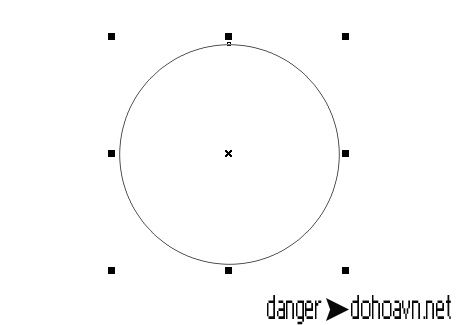
3. Tiếp theo sau đó, bạn vào View > Snap to object , chỉ cần ấn tick một phát vào đấy là xong, mặc kệ nó đi, bi giờ chưa dùng đến mà. Bạn lại tiếp tục dùng công cụ Ellipse tool, giữ Ctrl và vẽ một vòng tròn nhỏ hơn ở trong vòng tròn vừa nãy. Nhập kích thước cho nó tương tự như trên, nhưng lần này là với giá trị 70×70 mm. kéo nó ra vị trí như hình
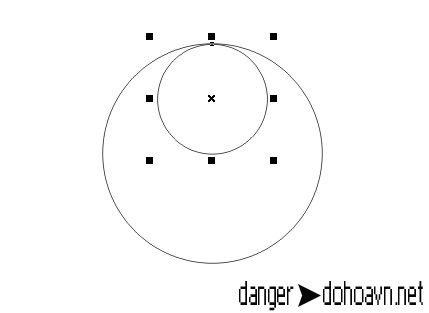
4. Nếu như bạn thấy công việc kéo nó vào đúng vị trí như thế là hơi mất công, thì chả cần phải kéo nữa đâu, bạn hãy giữ Shift rồi lần lượt chọn từng vòng tròn và vào Arrange > Align and Distribute. Hộp thoại Align and Distribute hiện lên , bạn làm theo như hình
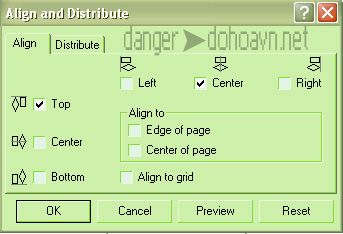
Nếu lúc nãy bạn kéo chuẩn rồi thì sẽ thấy nó nằm im re. Như vậy là mình lại mất công sắp xếp ![]() Thôi, không sao. Tiếp tục nè, bạn dùng chuột chọn vòng tròn bé, ấn Ctrl+ C , sau đó lại Ctrl+V. Vòng tròn bé tự nhân đôi thêm 1 cái nữa. Bạn hãy kéo vòng tròn bé mới ra đời đó xuống vị trí như hình sau
Thôi, không sao. Tiếp tục nè, bạn dùng chuột chọn vòng tròn bé, ấn Ctrl+ C , sau đó lại Ctrl+V. Vòng tròn bé tự nhân đôi thêm 1 cái nữa. Bạn hãy kéo vòng tròn bé mới ra đời đó xuống vị trí như hình sau
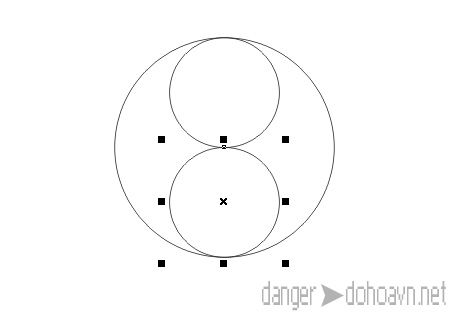
Chú ý: nên nhớ là trước khi copy, phải chú ý là vòng tròn lớn và vòng tròn bé không được nhập vào nhau thành 1 đối tượng đâu nha, nó tách biệt đó. Nếu bạn bị nhập vào 1 đối tượng là lúc copy nó là không xong đâu ^^”
5. Công việc típ theo : ( hơi rắc rối tẹo, nếu bạn đã quen với đường line ở Photoshop roài thì chẳng có gì khó khăn) Dùng chuột kéo đường gióng trên cái thước xuống, trùng với các đường tiếp tuyến của đường tròn, ví dụ như hình sau
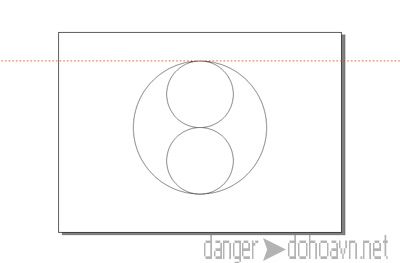
Làm tương tự với những đường gióng còn lại, bạn có hình như sau
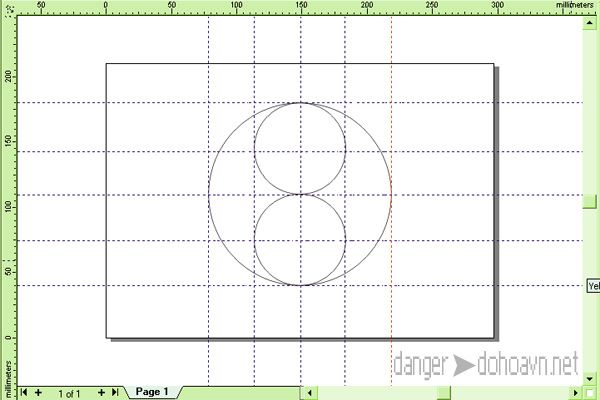
Chú ý nhớ các đường gióng phải trùng với tiếp tuyến hình tròn, cũng như đường kính, sau cho tỉ lệ cân đối là oki.
6. Dùng công cụ Bezier tool, rồi sau đó bạn click vào các điểm như hình, nói chung là vẽ thành những đường thẳng theo thứ tự các điểm từ 1>7như hình minh hoạ sau
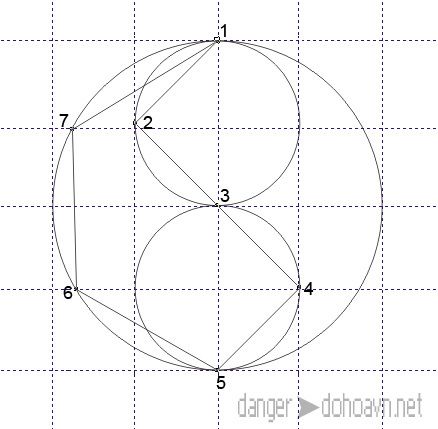
7. Trên thanh công cụ, nhấp chọn công cụ Shape tool ( phím F10). Trên cạnh 1-2, bạn hãy click vào trung điểm của nó , rồi click vào nút Convert line to Curver. Lúc này, bạn thấy xuất hiện những điểm neo, bạn hãy click vào giữa tồi kéo nó lên trùng với vòng tròn nhỏ. Nhớ là để trùng khít cho đẹp nhá ! Đối với ai đã quen thuộc với công cụ pen trong PS hay Illustrator thì công việc này quá dễ dàng phải không… ^^
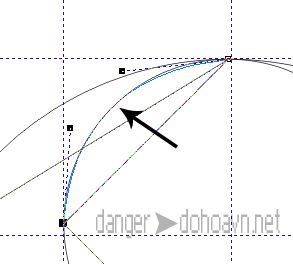
8. Làm tương tự như thế với các đoạn thẳng 2-3, 3-4 … còn lại. Nhớ là click vào đúng trung điểm để có độ chính xác cao nha (Ở đây ếch làm ẩu wé, nhìn nó vẫn không khít đây nè T___T )
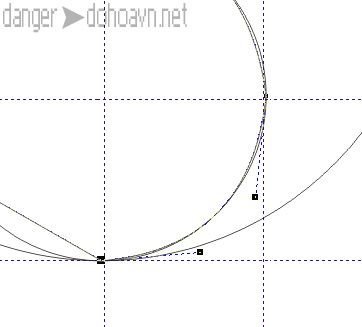
Chú ý : đối với đoạn thẳng 5-6 và còn lại, bạn kéo đường thẳng đó trùng với vòng tròn to, như hình sau nà
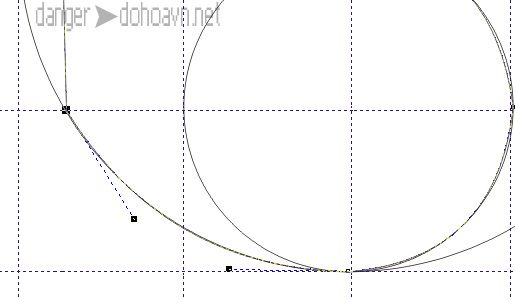
Như thế này là tạm ổn rồi đó ( trông nhìn không được minh hoạ rõ rệt lắm, nhưng nói chung là nó có dạng như thế này, nếu bạn kéo chuẩn ^^ )
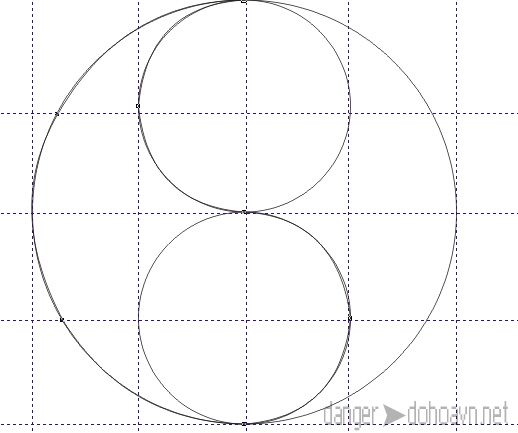
9. Tiếp theo, bạn dùng chuột nhấp chọn hình tròn nhỏ , ấn delete. Tương tự với vòng tròn nhỏ còn lại ở dưới. Ta được hình sau
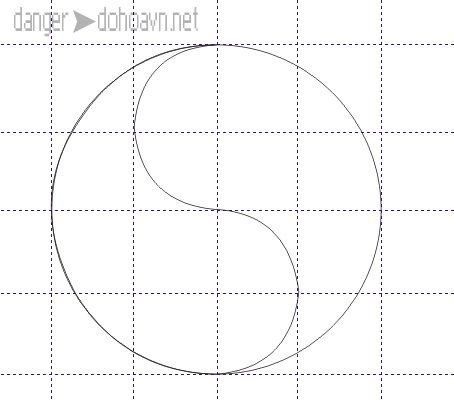
Chú ý là nhấp chọn 2 vòng tròn nhỏ chứ không chọn 1 cái gì khác như đường uốn éo hay đường gióng, ok?
10. Hình hoàn thành gần xong rồi đó ! Dùng xong đường line rồi, bạn vào View , tick vào Guildlines. Bây giờ, chỉ cần tô màu cho 2 nửa âm dương mà thôi ! ^^ Nếu bạn thích màu sắc sặc sỡ, dùng chuột chọn 1nửa bên trái, click vào bảng màu chọn màu xanh, dùng chuột chọn 1nửa bên phải click vào bảng màu chọn màu đỏ. Đây là kết quả với cách đó :
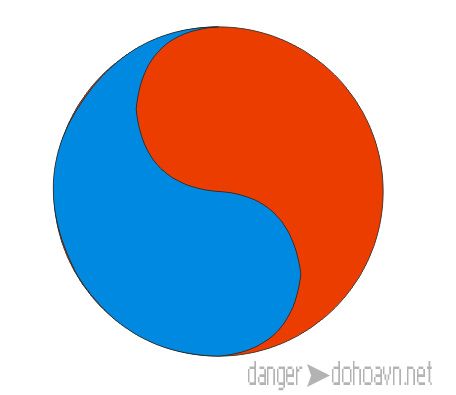
Nhưng nếu không, bạn có thể tô 2 màu trắng đen, có lỗ như hình sau
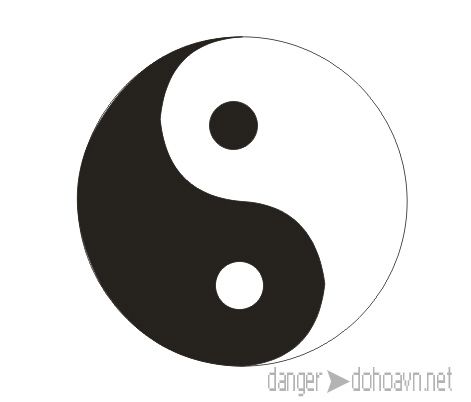
Cái này bạn tự tìm cách làm nha, mình khỏi phải hướng dẫn nữa . Đơn giản mà, chỉ cần vẽ 2 vòng tròn bằng nhau rồi tô màu ngược lại nhau là okie thoai, đúng không? ^^
Chúc bạn thành công nha !!! Phew, mệt ghê ! Nhưng mà cũng vui ghê… ^^
———REPLY BY MEMBER ——-
Theo mình bài này mà làm tới 9-10 bước là hơi dài đó.Bài này làm khoảng 4-5 bước là xong.
Ở đây mình chỉ minh họa vài hình quan trong thôi.Mong thông cảm.
B1: Vẻ một vòng tròn lớn 100×100,sau đó copy thành hai vòng tròn nhỏ kích thước 50×50.
B2:di chuyển 2 hình tròn nhỏ này về tiếp xúc với 2 đầu của hình tròn lớn.3 hình tròn này phải được sắp xếp đống tâm theo chiều đứng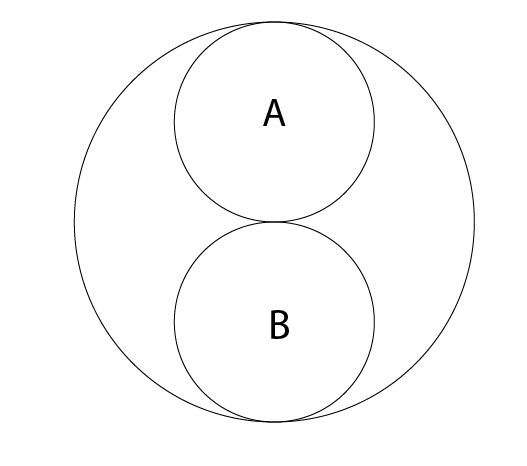
B3:Vẻ một hình chử nhật lớn để trim hình tròn lớn(ta chỉ cần lấy một nữa của hình tròn thôi)
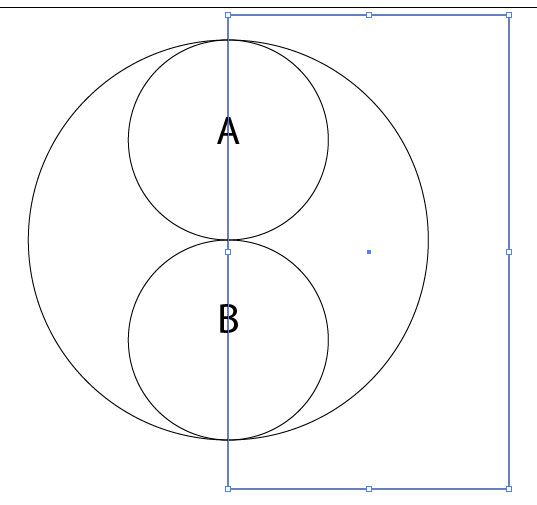
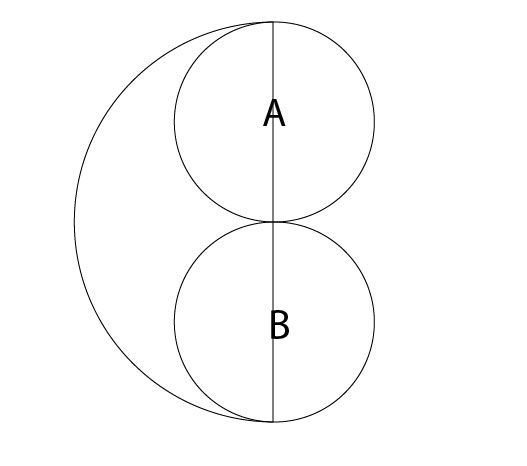
B4:Chọn hình tròn A và một nữa hình tròn lớn sau đó chọn lện Weld.Tiếp theo chọn hình tròn B và hình vừa thực hiện lệnh WELD giữa hình tròn A và nữa hình tròn lớn->chọn lệnh TRIM.Lúc đó ta được một nữa của hình bác quái rồi
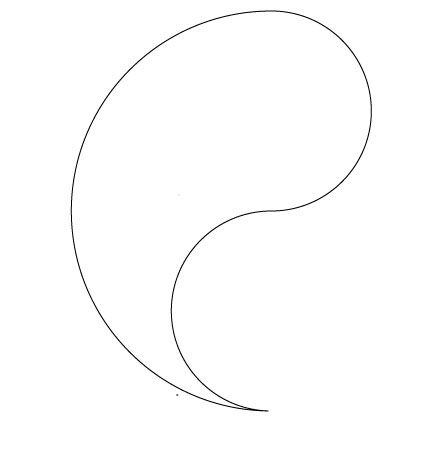
Nữa còn lại thì nhân đôi sau đó quay 180.
Công việc cuối cùng chắc bạn biết rồi ha.Chúc thành công!!
Danger – dohoafx.com
















bạn có thế vẽ hộ mình 1 hình giống như thế này đc k nhưng thay hình ở giữa thành 1 cái khiên nhé bỏ cả chữ twinings of london nhé thank bạn rất rất nhìu
hay